категории: Препоръчани статии » Споделяне на опит
Брой преглеждания: 1553
Коментари към статията: 0
Експорт от Sprint-Layout - във формат Gerber за поръчка на производство на борда
През последните години мнозина поръчват производството на печатни платки в Китай. И това никак не е изненадващо, защото само на Aliexpress има огромен брой предприятия, които предлагат да произвеждат на достъпна цена печатни платки във всяко количество и дори с безплатна международна доставка.
Но има една особеност в този процес: всички производители на печатни платки изискват да им изпращат проектни файлове изключително в Gerber формат. Причината за тази разпоредба е, че Gerber е файлов формат, който е много удобен за модерно оборудване, което е начин на текстово описание на всички най-малки елементи на PCB дизайн под формата на лесно възпроизвеждащи се команди.
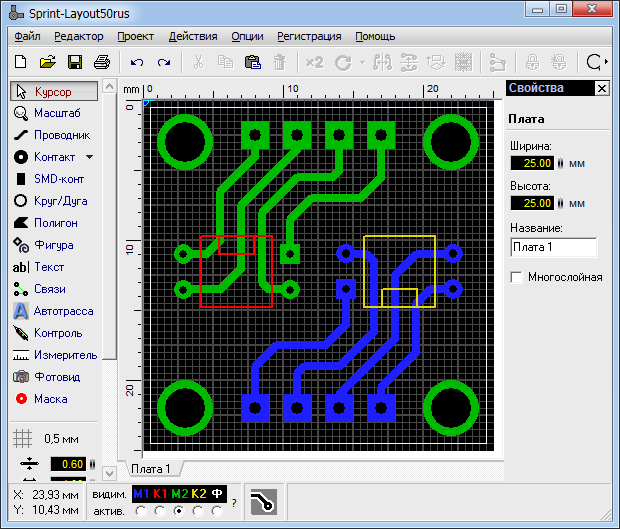
Въпреки това, не всеки, който се интересува от производството на печатни платки и се занимава с разработването на електроника само на аматьорско ниво, разполага с мощни инструменти за разработка, които веднага издават герберския формат. Много електронни инженери използват SprintLayout само за окабеляване на своите платки от години и те са доста доволни от това.
Добрата новина е, че дори от такава проста програма за оформление на печатни платки като Sprint Layout, можете да експортирате проекта в набор от файлове във формат Gerber и благодарение на тази функция все още можете да поръчате производството на дъски в Китай. Нека разгледаме по-подробно как да експортирате файлове от Sprint Layout във формат Gerber, за да бъдете приети.
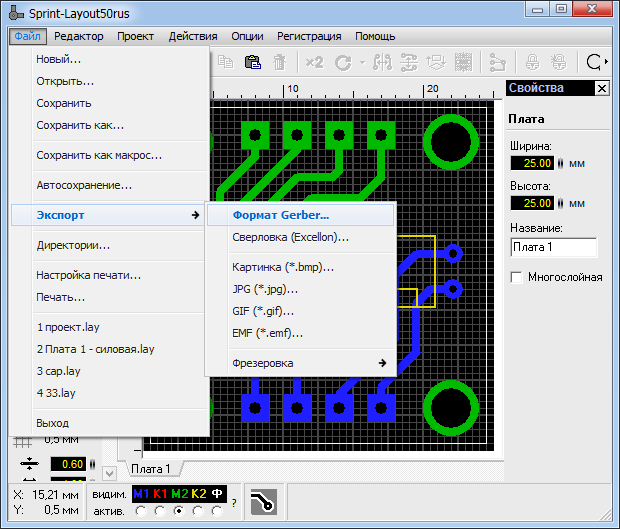
Когато дъската се разведе, щракнете върху "Файл", изберете "Експорт", след това "Гербер формат".

Слоят М1 е най-горният слой мед, всъщност - песни и спояващи петна, със или без дупки (за SMD компоненти), които ще бъдат разположени отгоре. Ако този слой е, след това поставете отметка в квадратчето "Дупки", щракнете върху "Създаване на файл ...".

Този файл се записва със същото име и разширение: Горна (по-готвач) Layer.GTL
От името става ясно, че това е най-горният слой, че е мед, а файлът има индивидуално разширение - GTL, което е характерно за този слой и никой друг.
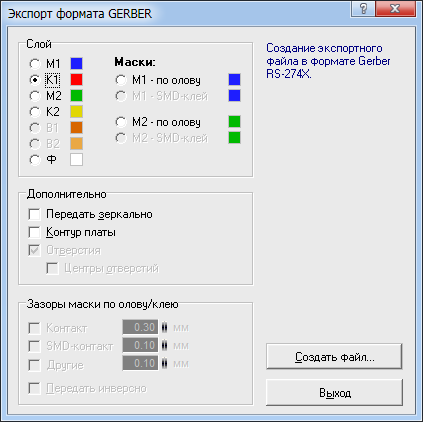
Следващата стъпка е да експортирате слой K1, ако е необходимо. Това е слой от ситопечат, чертеж, който ще бъде отгоре върху дъската. Ако компонентите се планират да бъдат инсталирани отгоре, тогава те обикновено са изобразени със съответните символи на дъската за по-лесно последващо инсталиране. Възможно е да има надписи и други обозначения.

Кликнете върху „Създаване на файл ...“ и запишете този файл със същото име и разширение: Top Overlay.GTO

Следващият слой е M2. Това е слой мед отдолу. Всъщност пистите, които ще свързват изходните елементи, инсталирани в дупките на дъската отгоре. Поставете отметка в полето „Дупки“, щракнете върху „Създаване на файл ...“.

Запишете файла на слоя M2 по следния начин: Долен (cooper) слой.GBL
Отново името, както виждате, говори само за себе си.
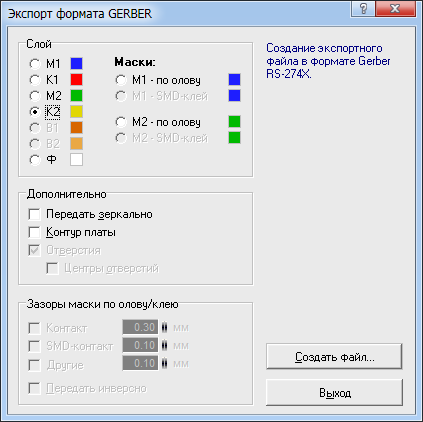
Layer K2 - копринен екран на дъното. Това може да е чертеж на компонентите, които ще бъдат инсталирани в долната част на дъската, или някакъв надпис, до автографа на автора.

Запишете файла със слой K2 така: Bottom Overlay.GBO
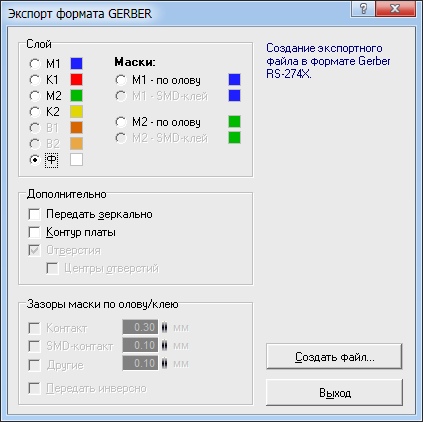
Слой F - бяла линия по ръба на дъската, обозначаваща нейната граница. Много важен слой, върху който дъската ще бъде нарязана на машината.

Запишете файла със слой F по следния начин: Продължаващ слой.GKO

М1 слой маска - върху калай. Върху дъската има защитна маска, която ще покрие пистите и цялата дъска отгоре, с изключение на подложките. Зазорите около контактите са зададени в милиметри.

Запишете файла на горната маска M1, както следва: Top Solder Mask.GTS

Слоят на маската M2 е калай. В долната част на дъската има защитна маска, която ще покрива следите и цялата дъска отдолу, с изключение на подложките. Зазорите около контактите също се задават в милиметри.

Запишете файла на долната маска M2, както следва: Дънна маска за запояване.GBS
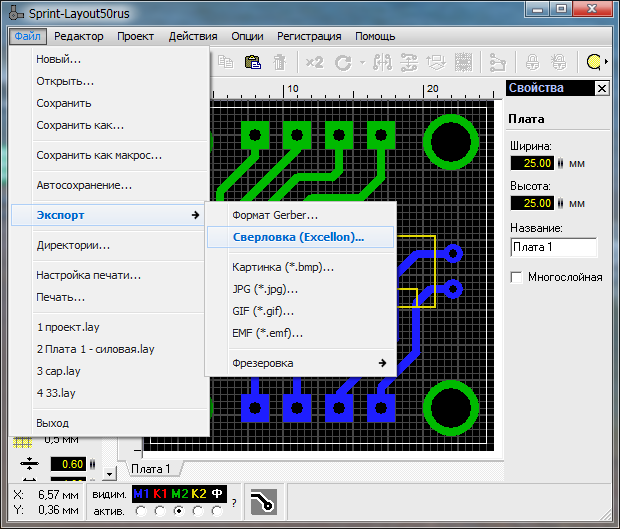
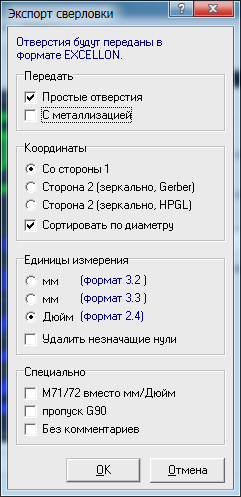
Когато се експортират основните слоеве, остава да запишете файла с координатите и диаметрите на отворите. Тук ще има данни за дупките, които са маркирани като елемент от тип контакт.
Щракнете върху „Файл“, „Експорт“, „Пробиване (Excellon)“, поставете всички отметки, от които се нуждаете, щракнете върху „OK“.

Запишете файла за пробиване на дупки така: Пробийте files.drl
Трябва да получите следния списък с файлове (може да липсват ненужни):
-
Долен (по-горен) слой.GBL - Долни коловози
-
Долно наслояване.GBO - Печат на долния екран
-
Bottom Solder Mask.GBS - Долна защитна маска
-
Пробийте files.drl - слой за отваряне на дупки.GKO - борд на борда
-
Горен (по-горен) слой.GTL - Горни песни
-
Топ Overlay.GTO - Отпечатване на горния екран
-
Top Solder Mask.GTS - Топ защитна маска
Преди да изпратите до продукцията, препоръчително е да проверите файловете, да видите какво се е случило. Удобно е да направите това с помощта на услугата.
Просто плъзнете и пуснете файловете, посочете кой слой означава какво и щракнете върху „Готово“.
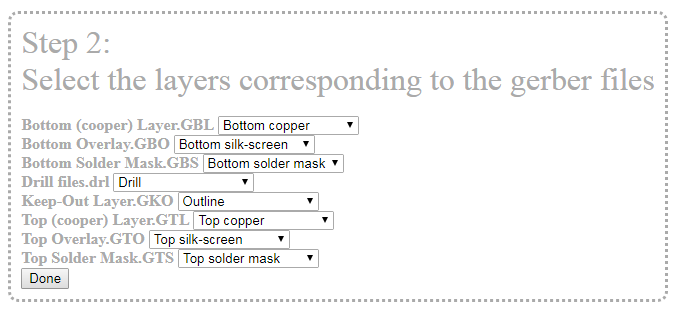
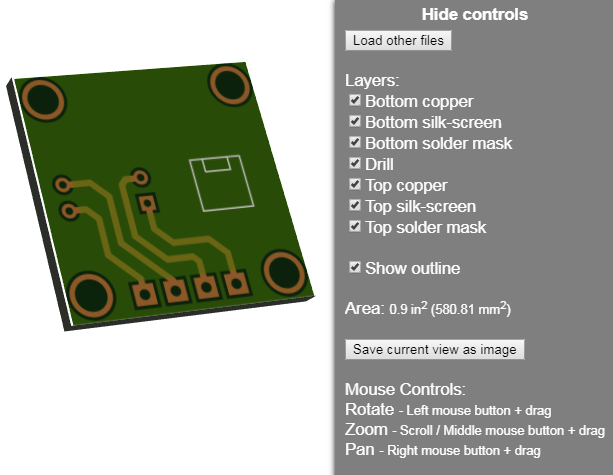
Тук можете да завъртите дъската в 3D, да се уверите, че всичко е направено както трябва. След това остава да добавите всички файлове в архива и да ги прехвърлите чрез интернет на производителя.
Вижте също на i.electricianexp.com
:
